|
||||||||||||
|
|||||||||||||
| 当前位置: 电脑软硬件应用网 > 设计学院 > 图像处理 > 正文 |
|
|||
| 利用PS智能对象制作漂亮规则图案 | |||
| 2008-10-29 0:04:12 文/祁连山 出处:中国教程网 | |||
|
单击确定,我们开始对智能对象进行更改操作。  我们可以看到,智能对象会被保存为另外一个文件,它的内容就是当初我们转化为智能对象的那个图层中的内容。它被单独保存为一个PSB文件。我们对这个文件进行修改后,一旦保存就会影响到使用这个智能对象的所有文件。  我们用最简单的方法来测试。使用较硬的画笔笔头,在这个树叶的左边角上点一个圆点。此时我们看下部使用智能对象的图像,并没有任何改变。  按下Ctrl+s,我们保存智能对象图像。可以看到,Photoshop会对应用了此智能对象的图像进行更新以反映对智能对象所做的更改。 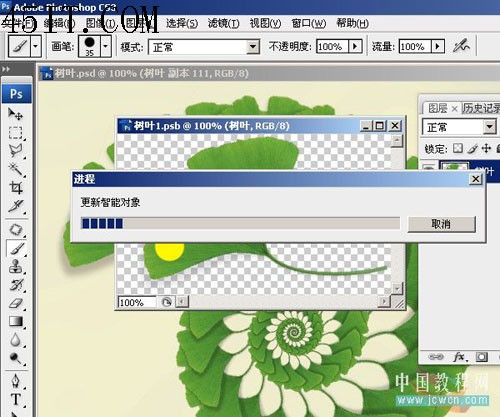 进度完成,所有智能对象都按我们的修改被更新。 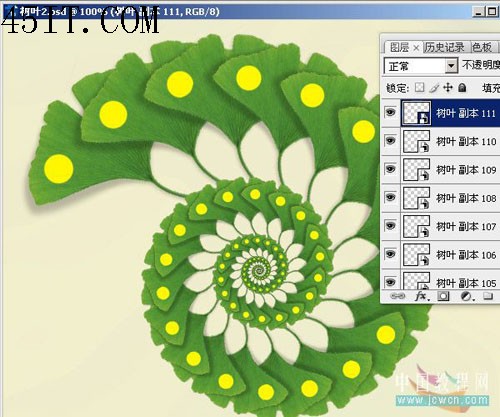 使用这个方法,我们也可以把智能对象中的树叶完全去除,换成另外一个图案,大家快打开Photoshop试一试吧。 用复制阵列法制作的部分图像:   |
|||
| 关于45IT | About 45IT | 联系方式 | 版权声明 | 网站导航 | |
|
Copyright © 2003-2011 45IT. All Rights Reserved 浙ICP备09049068号 |